为了能够运行多用户的 WinCC 项目,Windows 运行环境的配置必须要满足几个条件。如果这些设置不正确,那么就无法保证多用户模式下 WinCC 功能正常的执行又或者是根本无法确保WinCC 能够执行。
步骤
在计算机上做如下设置以满足多用户操作的要求。
1. IP 寻址(TCP/IP)
IP 寻址是逻辑网络工作的基础。确保这台计算机连接到一个物理和逻辑的网络中。
为了满足该条件,当分配 IP 地址时必须考虑如何构架现有的网络。如果不使用路由器,那么两台来自不同逻辑网络或者子网的计算机是不可能实现通讯的。
网络地址和子网掩码定义了一台计算机和逻辑网络的关系。
注意
网络地址:在这里不仅仅是指计算机的 IP 地址,换句话说,这个网络地址只是字符串的一部分。
网络地址分为三类:

表 1:TCP/IP网络地址
警告
127.X.Y.Z 范围专供后台循环测试和进程间通讯使用,并不是可靠的网络地址。
网络地址举例:142.16.x.y | Network | Host |
这是一个 B 类地址。可以从地址位于128和191范围之内判断出是一个B类地址。本例中四组数据中的前两个与网络 IP 地址相符。
在 IP 网络地址不同的情况下 ( 例如:142.16.x.y 和 142.11.x.y ) 必须为客户机-服务器操作做更多的准备,因为对不同的网络地址需要一个路由器 ( 网关 )。
当使用路由时,必须阅读和应用 WinCC 信息系统以下路径的注意事项:
WinCC Installation / Release Notes > WinCC 版本注释 >操作注意事项 > 网络技术和 UPS。
注意
使用 Ping 命令测试正确的计算机寻址。
为此打开输入界面 ( 开始>运行>cmd ) 为每一台计算机执行“ping + IP address”命令。
如果没有得到响应,必须检查整个网络的组态和参数。
2. 命名解析
如果网络中没有结合 DNS 使用 DHCP 服务那么就不会自动实现命名解析,必须为命名解析配置“lmhosts” 文件。如果使用了 DNS 和 WINS 服务,系统也会进行命名解析。
“lmhosts”文件在 Windows 的以下路径:
\Windows\system32\drivers\etc\
使用文本编辑器打开文件,并且按照文件中的例子输入所有网络上链接的计算机。删除条目中注释的部分然后保存修改后的文件。
在所有的计算机上做如上的修改。
注意
为了继续优化命名解析,在每一个条目(标准最多为100条)后填写上关键字“#PRE”。带有该关键字的条目在系统启动时就会被加载到高速缓冲区中。在解析 IP 时,首先读取高速缓冲区,如果不能解析所有计算机名才会读取 lmhosts 文件中的信息。

注意
在大型网络中,为了加速命名解析,除了配置“lmhosts” 文件还需要配置同一路径下的“hosts” 文件。
关于“Imhosts”文件的详细描述参见 Microsoft 以下网站。
德语:
英语:
可以通过执行 Ping 命令测试改变是否生效。 打开输入界面 (开始 > 运行 > cmd) 并在上一步中修改了“Imhosts”文件的所有计算机之间执行“ping + 计算机名”命令 (例如: ping WINCCPC01)。 如果获得响应并且计算机名和相关的 IP 地址已经被解析,那么文件配置正确且命名解析在网络中工作正常。 注意 注意所有的 SIMATIC WinCC 站点必须登录到同一个工作组或者同一个域中。 3. 操作系统 什么版本的 SIMATIC WinCC 需要什么版本的操作系统参见条目 ID !21927773!。( 条目中也有关于 WinCC 客户机/服务器工作环境的信息。) 分配权限 特定的动作需要什么用户权限参见 WinCC 信息系统以下链接。 WinCC Installation / Release Notes > Installation Notes > Requirements for the Installation > Access Rights in the Operating System. 注意 如果为 WinCC 安装更新(原来的 hotfix)或者补丁,需要阅读相应的版本注释。在某些情况下必须修改用户权限。 4. 终端总线 在 SIMATIC shell 中必须为终端总线配置正确的网络。如果使用多个网卡,会出现 WinCC 通讯所采用的网卡没有在这里选中的风险。 终端总线的配置注意事项参见条目 ID !25437381!。 Another indicator that the network is functioning (availability of the other computers) is that you can see the projects of the other computers in the network in the SIMATIC shell. 另一个显示网络正常工作 ( 其它计算机的可用性 ) 的标识是在 SIMATIC shell 的网络中可以看到其它计算机上的项目。 5. 网卡次序 网卡次序决定了网络通信中访问网卡的顺序。因此必须确保网卡/连接 ( 已经选择为终端总线的设备 )处于第一位。 通过以下路径设置:“控制面板>网络连接>高级>高级设置…>适配器和绑定”。 如果使用的是 Windows 7 或者 Windows Server 2008,必须通过 Windows 资源管理器设置。 切换到 Windows 资源管理器。通过“ 组织 > 布局 ”显示菜单栏。也可以通过按下 “Alt ” 临时显示本菜单。 现在,通过控制面板切换到“ 网络和共享中心 ”。在左边的窗口面板中是“更改适配器设置”按钮。操作按钮按照上述方法执行“高级”步骤。 6. 防火墙 为了安全计算机常常安装防火墙。仅可使用 WinCC 发布允许的防火墙。如果激活防火墙,那么必须重新运行 SIMATIC Security Control 并执行“Make settings”。端口过滤器通常都不会被释放。 警告 本文所描述的功能和解决方案仅限于实现主流的自动控制任务。此外,当您的设备连接到工厂的其它车间、企业网或者公网的其他部分的时候,请参考西门子工业信息安全的要求考虑实施相应的安全保护措施。





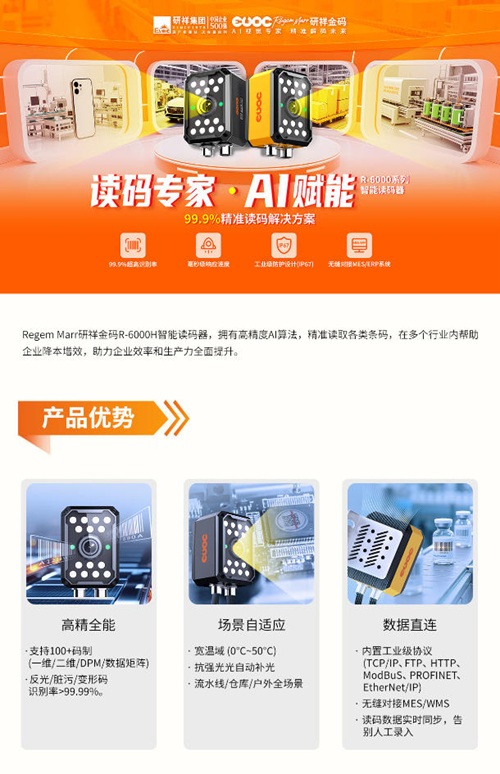


































































 京公网安备 11011202001138号
京公网安备 11011202001138号
